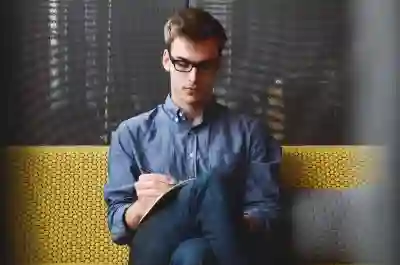[같이 보면 도움 되는 포스트]
유튜브 콘텐츠 제작을 시작하려면 먼저 동영상 편집 프로그램을 설치하는 것이 중요합니다. 그 중에서도 어도비 프리미어 프로는 전문가들 사이에서 널리 사용되는 강력한 편집 도구입니다. 직관적인 인터페이스와 다양한 기능 덕분에 초보자부터 숙련자까지 모두 쉽게 활용할 수 있습니다. 이번 글에서는 프리미어 프로 설치 방법과 기본 설정에 대해 자세히 알아보겠습니다. 정확하게 알려드릴게요!
프리미어 프로 다운로드 및 설치 방법
어도비 웹사이트 방문하기
프리미어 프로를 설치하려면 먼저 어도비의 공식 웹사이트에 접속해야 합니다. 구글에서 “Adobe Premiere Pro”를 검색하거나 직접 www.adobe.com으로 이동할 수 있습니다. 홈페이지에 들어가면 다양한 제품들이 나열되어 있으니, 그 중에서 프리미어 프로를 찾아 클릭하세요. 이 과정에서 어도비 계정이 필요하니 미리 회원가입을 해두는 것이 좋습니다.
구독 옵션 선택하기
프리미어 프로는 구독 기반 서비스로 제공됩니다. 여러 가지 요금제가 있으니 본인의 사용 용도와 예산에 맞는 옵션을 선택하세요. 개인 사용자는 월 단위 또는 연간 구독 중 하나를 선택할 수 있으며, 학생이나 교사는 할인 혜택을 받을 수 있는 경우도 많으니 확인해 보세요.
설치 파일 다운로드 및 실행
구독 옵션을 선택한 후, 설치 파일을 다운로드할 수 있는 링크가 제공됩니다. 해당 링크를 클릭하면 자동으로 파일이 다운로드됩니다. 다운로드가 완료되면, 파일을 실행하여 설치 과정을 시작하세요. 이 과정에서는 소프트웨어 사용권 계약에 동의하고 기본적인 설정을 진행하면 됩니다.
프리미어 프로 기본 설정하기
초기 환경 설정 조정
설치가 완료되면 첫 번째로 프로그램을 열고 초기 환경 설정을 조정해야 합니다. ‘편집’ 메뉴에서 ‘환경 설정’ 항목으로 들어가면 다양한 설정 옵션이 있습니다. 여기서 언어, 오디오 장치, 임시 파일 저장 위치 등을 세부적으로 조정할 수 있으니 본인의 취향에 맞게 설정하세요.
프로젝트 세팅 이해하기
새 프로젝트를 만들 때는 프로젝트 세팅도 중요합니다. 화면 비율, 해상도, 프레임 레이트 등을 선택할 수 있으며, 이 부분은 최종 결과물의 품질에 큰 영향을 미칩니다. 일반적으로 유튜브 콘텐츠 제작에는 16:9 비율과 30fps 또는 60fps가 적합하므로 이러한 기본값을 고려하는 것이 좋습니다.
작업 공간 커스터마이징
프리미어 프로의 인터페이스는 매우 직관적이지만, 각자의 작업 스타일에 맞게 작업 공간을 커스터마이징하는 것이 중요합니다. 필요한 패널만 남기고 불필요한 패널은 닫아 두거나 숨기는 방법으로 자신의 작업 흐름에 최적화된 환경을 만들어 보세요.
| 설정 항목 | 설명 | 추천 값 |
|---|---|---|
| 화면 비율 | 영상의 가로 세로 비율입니다. | 16:9 |
| 해상도 | 영상의 픽셀 크기를 결정합니다. | 1920×1080 (FHD) |
| 프레임 레이트 | 1초당 보여지는 프레임 수입니다. | 30fps 또는 60fps |
기본 편집 도구 익히기
타임라인 활용법 배우기
편집 과정에서 가장 중요한 부분 중 하나인 타임라인 사용법부터 익혀야 합니다. 타임라인에는 클립들을 배치하고 자르고 연결하는 등의 편집 작업이 이루어지며, 각 클립의 길이를 조절하거나 위치를 변경하는 등 다양한 작업이 가능합니다.
클립 자르기 및 합치기 기술 익히기
클립 자르기는 영상 편집에서 필수적인 기능입니다. 원하는 구간만 남기고 나머지를 삭제하는 방식으로 진행하며, 이를 통해 더 매끄럽고 집중된 영상을 제작할 수 있습니다. 또한 여러 개의 클립을 합치는 기술도 배우면 더욱 다양하고 풍부한 콘텐츠를 만들 수 있습니다.
효과 적용하기와 필터 활용법 배우기
영상에 효과와 필터를 추가함으로써 시청자에게 더 강렬한 인상을 줄 수 있습니다. 색상 보정 효과나 전환 효과 등을 활용하여 영상의 질감을 높이고, 특정 분위기를 연출해보세요. 처음에는 간단한 효과부터 적용해보고 점차 복잡한 것들로 넘어가는 것이 좋습니다.
YouTube 콘텐츠 업로드 준비하기
최종 영상 내보내기 방법 알아보기
편집이 끝난 후에는 영상을 내보내야 합니다. ‘파일’ 메뉴에서 ‘내보내기’ 옵션을 선택하면 다양한 포맷과 해상도로 영상을 저장할 수 있습니다. 유튜브용으로는 MP4 포맷과 H.264 코덱이 가장 일반적입니다.
YouTube 채널 연결하기 위한 준비사항 정리하기
유튜브 채널과 연결하기 위해서는 몇 가지 사전 준비사항이 필요합니다. 채널 이름 정하기부터 시작해서 설명문 작성 및 썸네일 디자인까지 모든 요소가 잘 갖춰져야 하는데 이는 결국 영상 조회수와 채널 성장에 큰 영향을 미칩니다.
SNS 활용법 및 홍보 전략 세우기
유튜브 콘텐츠 제작뿐만 아니라 SNS 플랫폼에서도 활동하여 더 많은 사람들에게 다가갈 수 있도록 하세요. 인스타그램이나 페이스북 등에 짧은 티저 영상을 올리고 본 영상으로 유입시키는 전략은 매우 효과적입니다.
마무리하며 살펴본 것들
프리미어 프로는 강력한 영상 편집 도구로, 기본적인 설치와 설정 과정만 잘 따라가면 누구나 쉽게 사용할 수 있습니다. 초기 환경 설정과 프로젝트 세팅을 통해 개인의 작업 스타일에 맞게 최적화할 수 있으며, 기본 편집 도구를 익히면 더욱 창의적이고 다양한 콘텐츠를 제작할 수 있습니다. 또한 유튜브 채널과의 연결 및 SNS 활용 전략을 통해 더 많은 시청자를 확보할 수 있습니다.
유익한 참고 사항
1. 프리미어 프로는 무료 체험판을 제공하므로, 사용해보고 결정할 수 있습니다.
2. 다양한 온라인 튜토리얼과 커뮤니티에서 추가적인 팁과 기술을 배울 수 있습니다.
3. 자주 사용하는 단축키를 익혀 작업 속도를 높이는 것이 좋습니다.
4. 프로젝트 파일은 주기적으로 백업하여 데이터 손실에 대비하세요.
5. 최신 업데이트를 확인하고 설치하여 소프트웨어의 기능을 최대한 활용하세요.
내용 정리 및 요약
프리미어 프로는 전문적인 영상 편집 소프트웨어로, 어도비 웹사이트에서 구독 후 다운로드 및 설치가 가능합니다. 초기 환경 설정 및 프로젝트 세팅을 통해 개인화된 작업 공간을 만들고, 타임라인 사용법 및 클립 편집 기술을 익히는 것이 중요합니다. 최종 영상 내보내기와 유튜브 채널 연계 준비를 통해 효과적으로 콘텐츠를 배포하고, SNS 홍보 전략으로 더 많은 시청자에게 다가갈 수 있습니다.
자주 묻는 질문 (FAQ) 📖
Q: 프리미어 프로를 설치하려면 어떤 시스템 요구 사항이 필요한가요?
A: 프리미어 프로의 시스템 요구 사항은 운영 체제, RAM, 그래픽 카드, 저장 공간 등 여러 요소에 따라 다릅니다. 일반적으로 Windows 10 이상 또는 macOS 10.14 이상이 필요하며, 최소 8GB의 RAM과 적어도 2GB의 GPU VRAM이 권장됩니다. 자세한 내용은 Adobe 공식 웹사이트에서 확인할 수 있습니다.
Q: 프리미어 프로를 무료로 사용할 수 있는 방법이 있나요?
A: Adobe는 프리미어 프로의 무료 체험 버전을 제공하고 있습니다. 이 체험 버전은 제한된 기간 동안 모든 기능을 사용할 수 있으며, 설치 후 일정 기간 동안 무료로 사용해 볼 수 있습니다. 체험 기간이 종료되면 정식 라이선스를 구매해야 계속 사용할 수 있습니다.
Q: 프리미어 프로의 기본적인 편집 방법은 무엇인가요?
A: 프리미어 프로의 기본적인 편집 방법은 다음과 같습니다. 먼저, 프로젝트를 생성한 후 미디어 파일을 가져옵니다. 그런 다음 타임라인에 클립을 드래그하여 배치하고, 컷, 트림, 효과 추가 등의 작업을 통해 영상을 편집합니다. 마지막으로, 완성된 영상을 내보내기 위해 ‘파일’ 메뉴에서 ‘내보내기’를 선택하면 됩니다.
[주제가 비슷한 관련 포스트]
➡️ 엡손 XP-15010으로 가족 사진을 예쁘게 출력하는 꿀팁
➡️ 알뜰폰 요금제를 홈플러스에서 선택하는 방법 알아보자